
Was mich immer sehr geärgert hat, ist, dass der integrierte Player beim Abspielen der Videos in YouTube immer eine niedrigere Anzeigeauflösung als die von meiner Verbindung zugelassene ausgewählt hat. Wenn also 100 MB zum Herunterladen verfügbar sind, wie ist das möglich? dass ich automatisch eine Auflösung von 720p gewählt habe, die an dieser Stelle nicht ausreicht HiDPI-Auflösungsfelder wie das MacBook Pro Retina.
Nachdem ich die integrierten Optionen des Players etwas genauer untersucht habe, konnte ich dies überprüfen, um die Wiedergabequalität auszuwählen Wir können nur zwei verschiedene Optionen auswählen, kommt einer wie 'Ich habe eine langsame Verbindung. Spielen Sie niemals qualitativ hochwertige Videos ab "und die andere lautet" Wählen Sie immer die beste Qualität für meine Verbindung und Playergröße aus. " Das heißt, wenn das Video nicht im Vollbildmodus wiedergegeben wird, können wir bis jetzt nicht die beste Qualität erzielen.
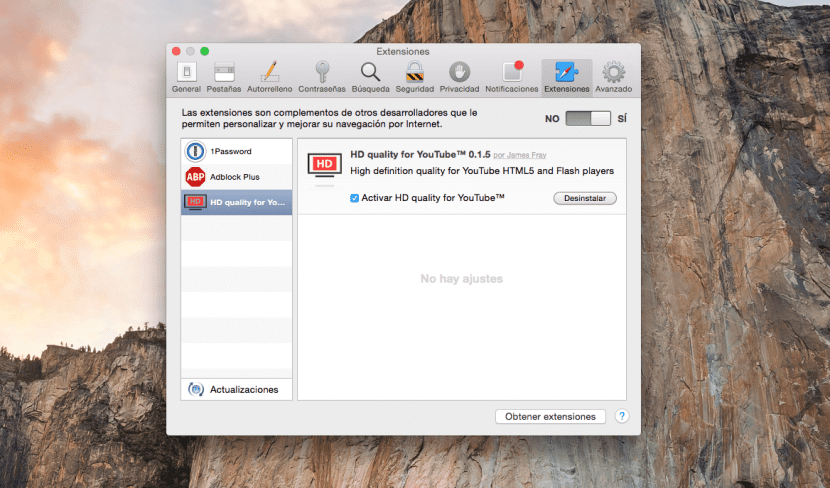
Die Welt der Plug-Ins oder Erweiterungen in Browsern und vielen anderen Anwendungen macht uns aus zusätzliche Funktionalität hinzufügen Um diese Anwendungen zu erhalten, um Optionen zu erhalten, die zuvor nicht standardmäßig implementiert wurden, ist dies der Fall bei dem Plug-In, das ich Ihnen heute vorstelle. Es heißt HD-Qualität für YouTube 0.1.5 und der einzige Zweck ist, dass wir immer sehen jedes Video auf YouTube in höchstmöglicher Qualität, auch wenn es nicht im Vollbildmodus abgespielt wird.
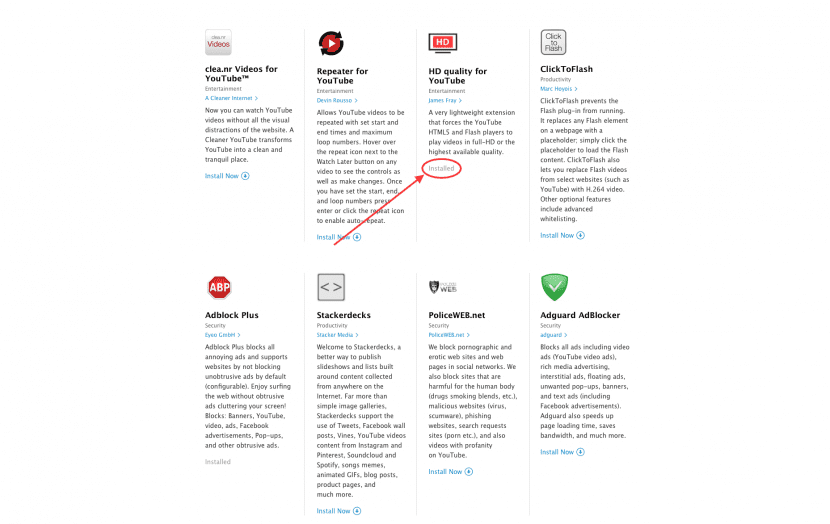
Die Installation ist sehr einfach. Wir müssen nur zum Safari-Menü gehen und auf Safari-Erweiterungen klicken. Es führt uns automatisch zu die Seite, auf der wir die Plug-Ins herunterladen können Kompatibel mit unserem Browser, in der angezeigten Suchleiste geben wir YouTube ein und unter den Ergebnissen finden wir dieses Plug-In. Wenn wir es gefunden haben, klicken wir auf Jetzt installieren und es wird aktiviert. Wenn wir es beseitigen möchten, müssen wir die Safari-Einstellungen eingeben. Gehen Sie zur Registerkarte Erweiterungen und klicken Sie auf Deinstallieren.